Как перейти с бета-версии iOS 17 обратно на iOS 16

Обеспокоены тем, что бета-версия iOS 17 нестабильна или содержит ошибки, или что некоторые приложения не работают? Время вернуться к iOS 16
Когда пришло время создать список покупок на моем iPhone, я всегда по умолчанию использовал встроенное приложение Notes, которое имеет преимущество в простом форматировании и более легком обмене, так что мы с женой можем вместе составить список того, что нам нужно из магазина. Однако это изменится с iOS 17 , так как большое улучшение приложения «Напоминания» значительно упрощает создание списка покупок.
В «Напоминаниях» iOS 17 после создания списка покупок в приложении все, что вам нужно сделать, — это начать вводить то, что вам нужно купить. Оттуда приложение вмешивается, автоматически сортируя ваши продукты по категориям. В конце у вас есть идеально организованный список продуктов, просто введя некоторые пункты.
Создать список покупок в приложении «Напоминания» на iPhone или iPad довольно просто — если вы знаете, с чего начать. Вот пошаговое руководство о том, как создать список покупок в «Напоминаниях», чтобы воспользоваться новыми возможностями iOS 17.
Функция списка покупок появится в Reminders с обновлениями iOS 17 и iPadOS 17 , которые появятся позже этой осенью. Однако оба обновления программного обеспечения доступны в виде общедоступных бета-версий, и если вы установите бета-версию iOS 17 на свой iPhone (или загрузите общедоступную бета-версию iPadOS 17 для своего iPad), вы сможете сразу же опробовать обновленное приложение «Напоминания», а также другие новые функции, которые появятся на вашем iPhone и iPad.
1. Создайте новый список в Напоминаниях
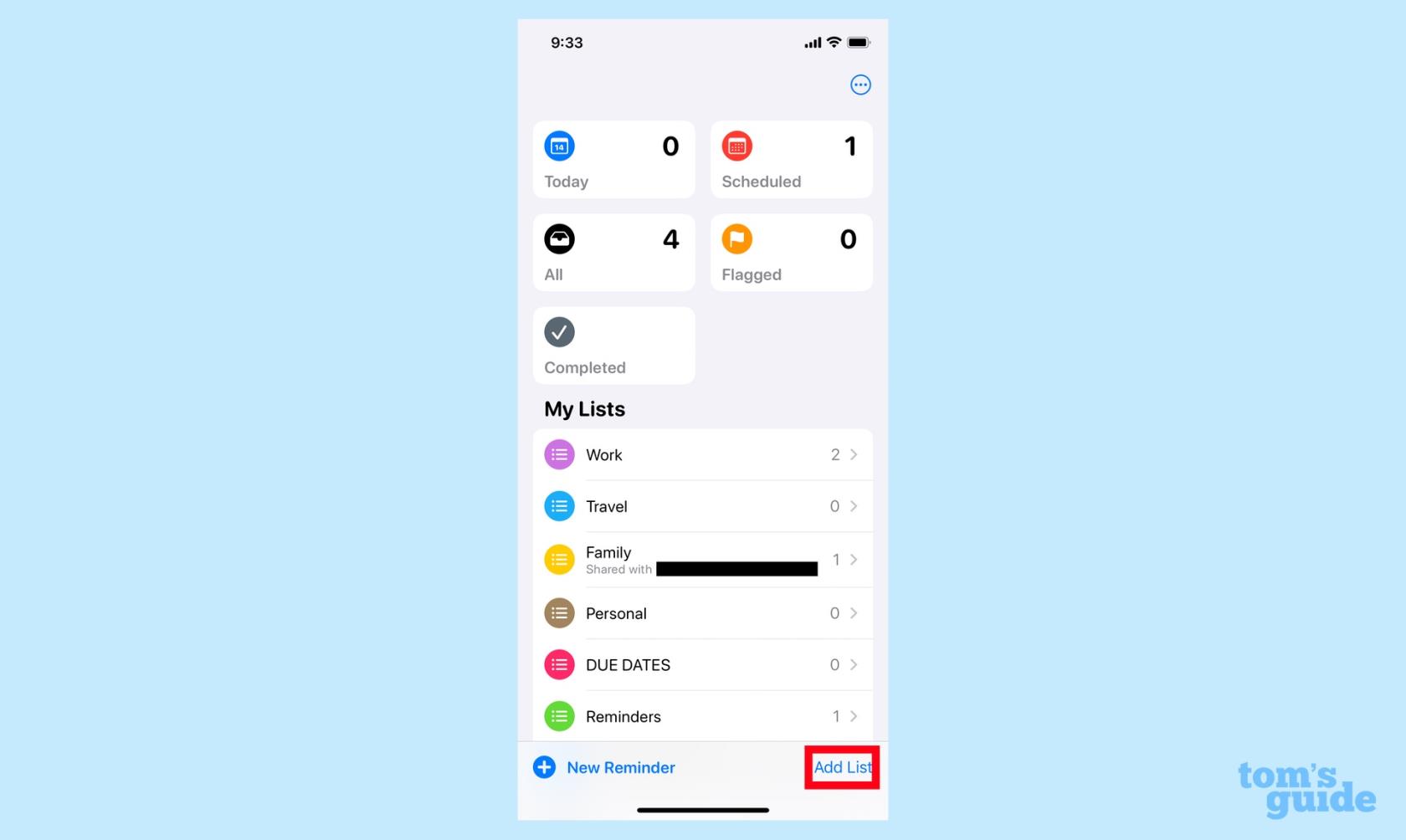
(Изображение: © Наш гид)
Чтобы создать список покупок в «Напоминаниях», нажмите «Добавить список» в правом нижнем углу главного экрана приложения.
2. Выберите тип списка
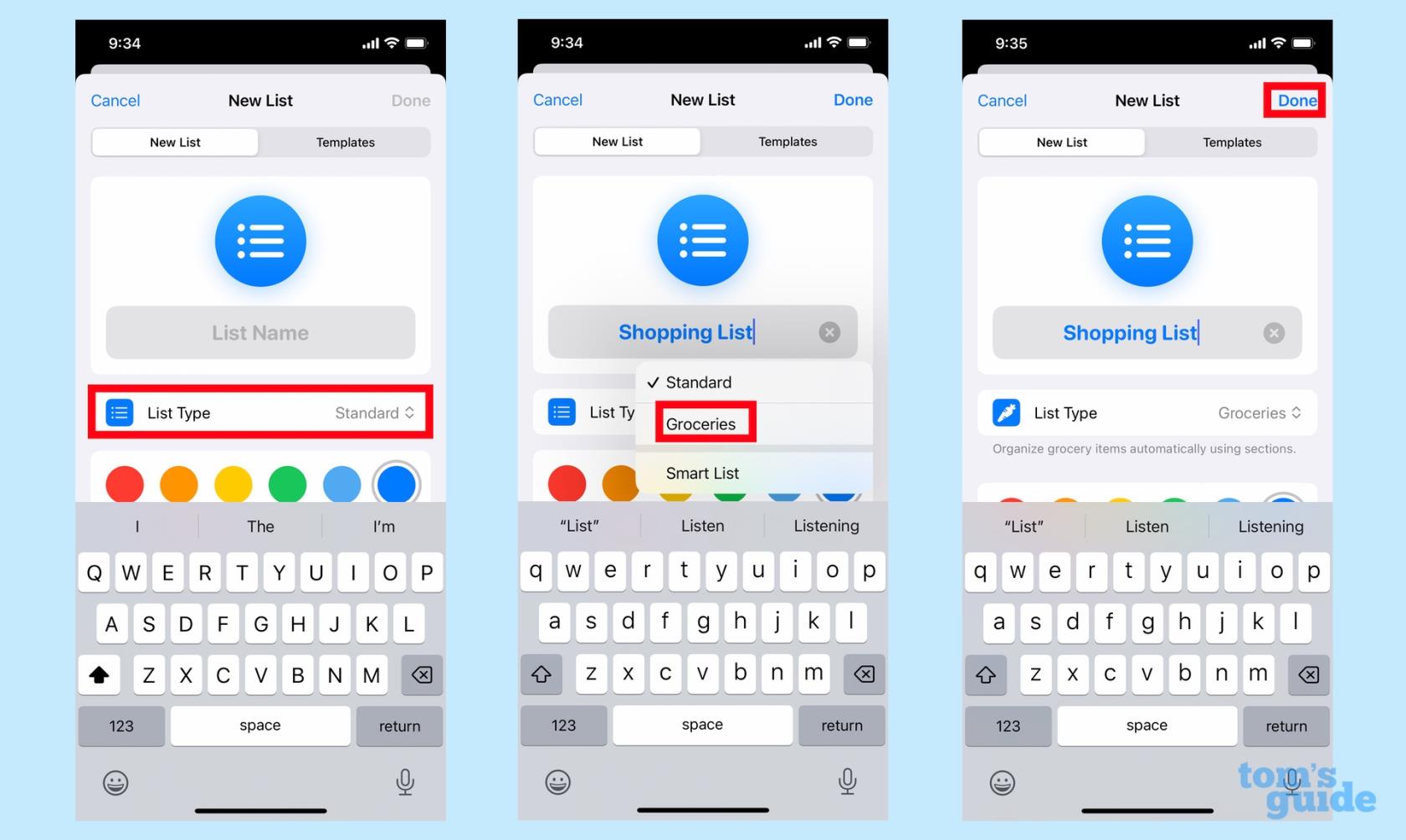
(Изображение: © Наш гид)
Вы перейдете к экрану, где вас попросят назвать ваш список. Но важная команда здесь находится в разделе «Тип списка» — нажмите «Тип списка» и выберите «Продукты» во всплывающем меню. Когда вы настроите список по своему вкусу, нажмите «Готово» в правом верхнем углу.
3. Заполните свой список
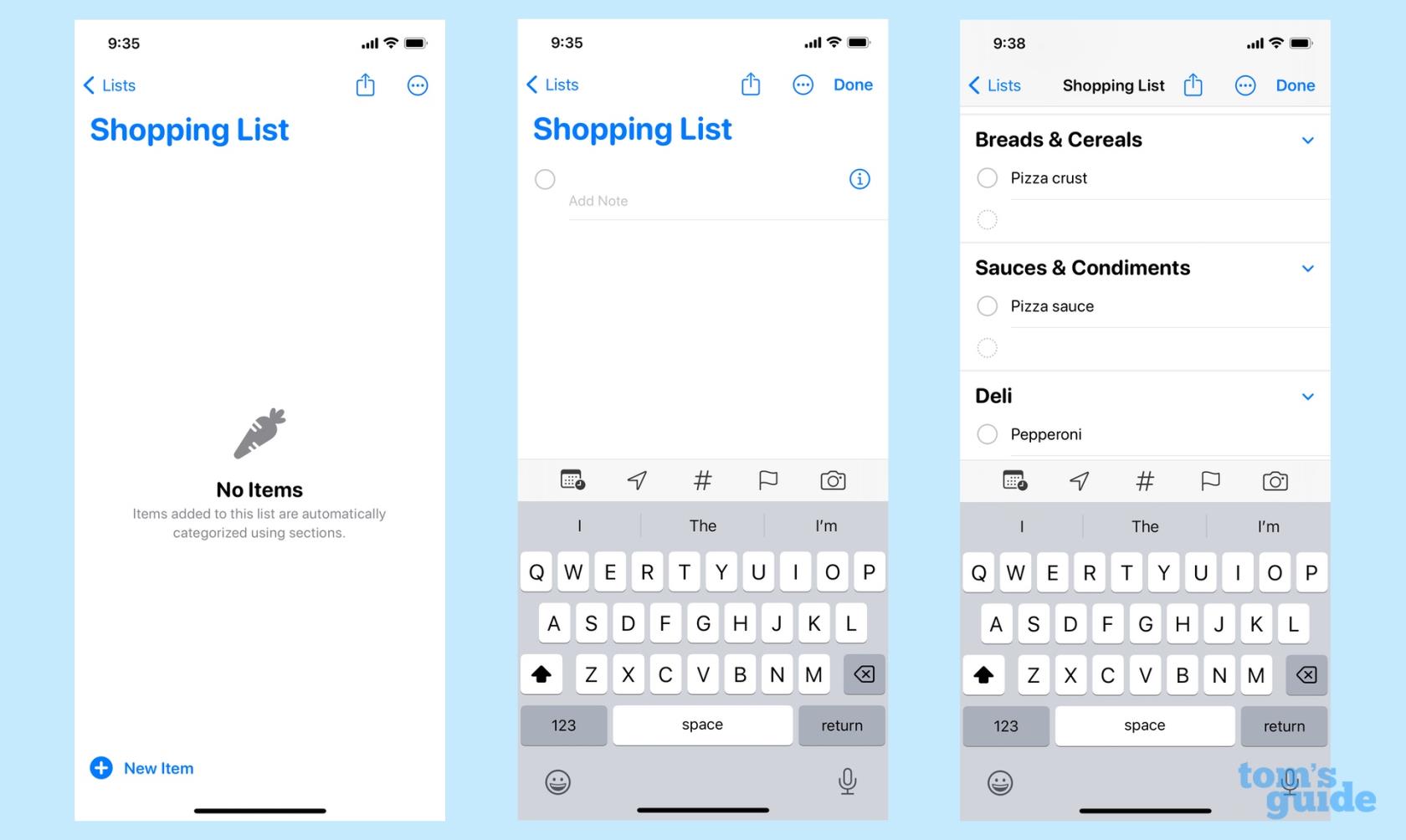
(Изображение: © Наш гид)
Вы попадете на пустую страницу. Коснитесь в любом месте и начните добавлять элементы . Когда вы добавляете элементы, Напоминания автоматически сортируют их по категориям.
4. Исправьте все неуместные элементы
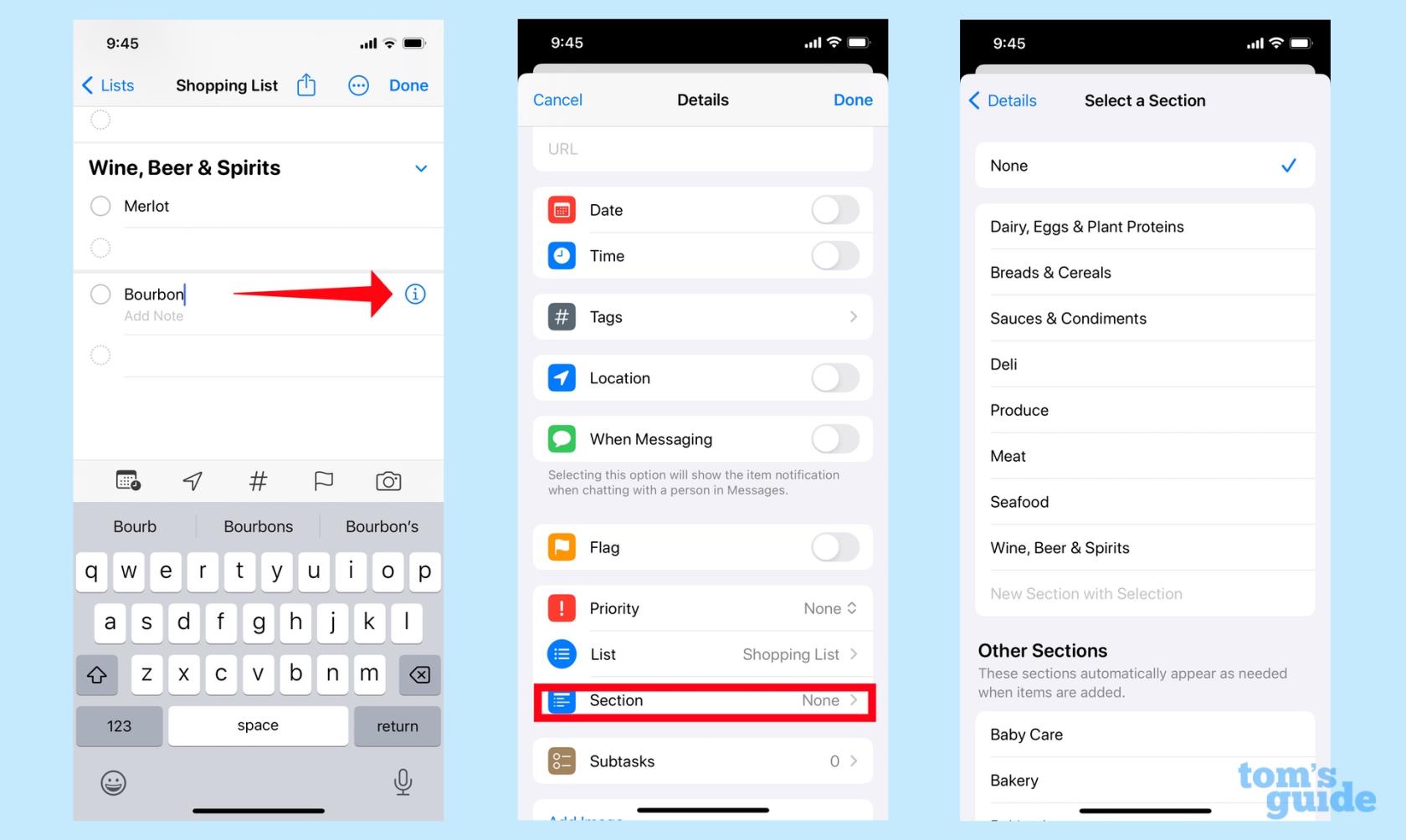
(Изображение: © Наш гид)
Напоминания довольно хороши для размещения вещей в правильной категории, но если они угадывают неправильно или оставляют что-то без категории, вы можете отредактировать список. Просто нажмите на неуместный элемент и выберите кнопку «i» . На следующем экране нажмите «Раздел» , а затем поместите элемент в нужную категорию .
Напоминания учится на своих ошибках. В более раннем списке я набрал «Пармезан», но Reminders не смог зарегистрировать его в разделе «Молочные продукты, яйца и растительные белки». После исправления Напоминаний один раз, теперь он помещает сыр в правильную категорию.
5. Поделитесь своим списком покупок
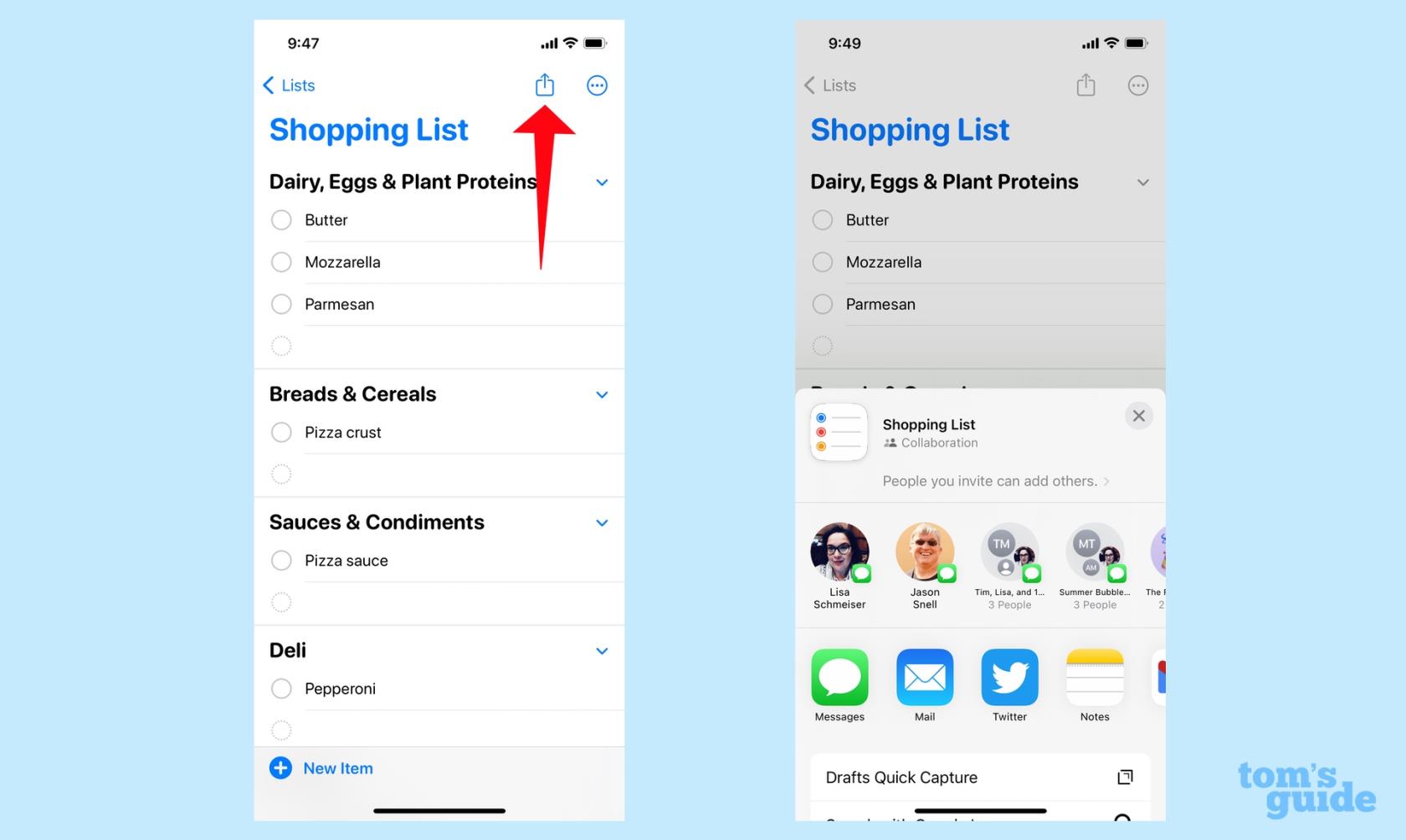
(Изображение: © Наш гид)
Если вы хотите поделиться своим списком покупок с другим человеком, нажмите значок «Поделиться» в верхней части экрана и выберите человека, с которым вы хотите поделиться.
И это все, что есть в новой функции списка покупок в Напоминаниях. Если вы хотите узнать больше о том, что будет на вашем iPhone или iPad, ознакомьтесь с нашим практическим обзором бета-версии iOS 17 и предварительным обзором iPadOS 17.
У нас также есть дополнительные инструкции для iPhone, в том числе инструкции о том, как создавать и открывать ZIP-файлы на iPhone , как заблокировать iPhone от Apple Watch и как изменить обои на iPhone .
Обеспокоены тем, что бета-версия iOS 17 нестабильна или содержит ошибки, или что некоторые приложения не работают? Время вернуться к iOS 16
Вот два способа заставить Siri отправлять вам веб-статьи в мобильном приложении Safari.
Вот как слить воду с iPhone с помощью Siri
iOS 17 дает приложению «Напоминания» возможность автоматически сортировать списки покупок. Вот как использовать эту функцию.
Приложение iPhone Messages имеет встроенный трекер полета, который позволяет вам следить за движением самолетов от взлета до приземления.
Теперь вы можете использовать Magic Eraser в версии Google Фото для iPhone, если вы подписаны на Google One. Вот посмотрите, как работает инструмент для редактирования фотографий и стоит ли оно того.
Узнайте, как отключить зарядку экологически чистой энергией на iPhone, чтобы полностью контролировать процесс зарядки.
Есть невероятно простой способ уточнить звук вашего голоса во время звонков. Вот как включить изоляцию голоса на iPhone
Вы можете сохранять фотографии в свою общую библиотеку в тот момент, когда вы их делаете. Вот как включить эту функцию и как ее отключить, если вы не хотите автоматически сохранять фотографии в общий доступ к iCloud.
В iOS 16.1 добавлена функция зарядки экологически чистой энергии, которая синхронизирует зарядку вашего iPhone с тем временем, когда доступны источники экологически чистой энергии. Вот как включить эту функцию в настройках.








